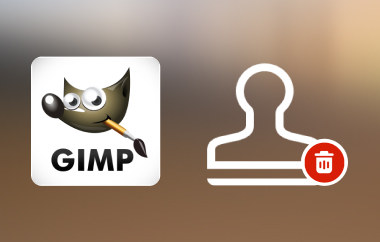O software de edição de fotos geralmente tem um preço alto para compensar seus recursos e especialidade geral, mas o Editor de fotos GIMP é uma exceção disso. Como uma plataforma de código aberto, o conjunto de ferramentas fornece aos rivais softwares caros, permitindo que os usuários façam qualquer coisa, desde um simples aprimoramento até manipulação profissional de imagens. Se você não quer gastar muito com editores de imagem caros, é melhor ler este artigo, pois exploramos mais sobre o GIMP e por que você deve usá-lo do que as seleções premium do mercado.
- Parte 1. Análise completa do GIMP Photo Editor - Uma visão imparcial sobre o que é o GIMP
- Parte 2. GIMP vs. Photoshop: Uma comparação com o Open-Source e o Premium
- Parte 3. Guias de instruções para usuários do GIMP - Uma edição básica completa no GIMP
- Parte 4. Ótimas alternativas ao GIMP além do Photoshop para melhorar a qualidade da imagem
Parte 1. Análise completa do GIMP Photo Editor - Uma visão imparcial sobre o que é o GIMP
GIMP, ou GNU Image Manipulation Program, se destaca como uma das mais antigas, poderosas e versáteis ferramentas gratuitas de edição de fotos disponíveis. Destinado àqueles que exigem controle aberto de suas ambições artísticas e optam por não gastar dinheiro em softwares caros, o editor GIMP é tão poderoso quanto aplicativos líderes como o Adobe Photoshop. Em qualquer caso, se você é um designer gráfico ou se você apenas quer dar uma nova aparência às suas fotos, instalar o GIMP permitirá que você se beneficie de uma gama completa de ferramentas que farão deste software um grande favorito no campo.

Melhores recursos do GIMP:
1. Suíte de manipulação avançada de fotos
O GIMP fornece uma vasta escolha de ferramentas para processamento de imagens, seja em relação a aprimoramentos simples ou alterações complexas. A correção de cores é muito fácil, e é possível apagar fundos e ajustar o brilho e o contraste de uma imagem facilmente. Ferramentas de segmentação precisas incluem um laço, permitindo que você escolha áreas específicas na sua imagem, e tesouras para selecionar partes individuais para alterações. A permissão para trabalhar com camadas e máscaras dá a você controle total sobre o projeto de maneiras que permitem que você crie operações complexas o máximo possível.
2. Interface ajustável e personalizável
A interface do GIMP pode ser alterada de qualquer forma que o usuário desejar; as caixas de ferramentas podem ser posicionadas em qualquer lugar da tela. Isso torna o software muito fácil de usar, especialmente para novatos, ao mesmo tempo em que fornece recursos especiais para profissionais que exigem ferramentas mais sofisticadas. Para refinar ainda mais o que ele pode fazer, você também pode adicionar plug-ins e extensões; a interface pode ser feita para funcionar da melhor forma possível.
3. Retoque fotográfico aprimorado
Um recurso exclusivo do editor de imagens GIMP é a alta qualidade das alterações e melhorias de imagem que ele fornece. Carimbos clones e pincéis de recuperação são úteis para apagar falhas, fazer fotos antigas parecerem novas ou consertar as tortas. Alcançar resultados originais indistinguíveis daqueles produzidos por softwares de ponta exige pouca prática.
4. Grande variedade de formatos de arquivo de suporte
O GIMP funciona bem com uma variedade de formatos como PSD do Adobe Photoshop, JPEG, PNG, GIF, TIFF entre outros. Arquivos PSD são convenientes para trabalhar, o que torna mais fácil para pessoas que vêm diretamente do Photoshop ou trabalham com outras pessoas usando ferramentas da Adobe. Além disso, o formato no qual as imagens são salvas pode ser exportado com facilidade usando o GIMP, tornando-o muito flexível para trabalhar em web design, impressão e animação.
5. Pintura e Ilustração Digital
O GIMP não se limita apenas à manipulação de fotos; ele também é uma ótima ferramenta para pintura e ilustração digital. Ele oferece pincéis ajustáveis, lápis de esboço e até mesmo um aerógrafo de suporte; portanto, ele ajuda os artistas a criar excelentes obras de arte digitais. Ele tem tablets sensíveis à pressão para controlar pinceladas com pressão, inclinação e velocidade da mão.
6. Editor de fotos de código aberto
Sendo um aplicativo de código aberto, o GIMP é gratuito para ser aprimorado por um grande número de desenvolvedores. Isso se traduz em versões atualizadas, adições e coisas simples como corrigir falhas ou bugs. Todos os tutoriais, plugins e outros recursos fornecerão aos usuários uma experiência muito mais otimizada. Além disso, se você estiver estendendo-o para programação, poderá alterar a codificação de acordo com seus requisitos.
Versão do sistema suportada:
O editor de imagens GIMP é um editor gráfico portátil compatível com todos os principais sistemas operacionais. Ele tem boa compatibilidade com todos os sistemas Windows, desde a versão mais antiga do Windows 7 até o mais atual Windows 11. As versões atuais do GIMP suportam versões do macOS a partir de 10.9 ou Mavericks. É um aplicativo de código aberto que tem suporte em muitas distribuições técnicas Linux, como Ubuntu, Fedora e Debian. Além disso, o GIMP suporta FreeBSD, bem como outros sistemas operacionais semelhantes ao Unix e, portanto, estará disponível e operável em quase todos os ambientes.
- Prós
- Para nossa surpresa, o GIMP não cobra nenhuma quantia de dinheiro de seus usuários, pois é gratuito e de código aberto.
- Possui um ambiente facilmente personalizável com total compatibilidade com plug-ins.
- O software oferece recursos como ferramentas de nível profissional para edição avançada.
- É um uso multiplataforma porque o GIMP suporta os diferentes sistemas operacionais nos quais ele pode operar.
- As versões atuais garantem que o programa seja o mais moderno em termos dos últimos desenvolvimentos.
- Contras
- Usuários inexperientes podem precisar de ajuda para aprender e tendem a cometer erros no início.
- É mais suave do que outros aplicativos industriais comuns, como o Photoshop.
- O suporte a arquivos raw de aplicativos nativos é ruim, mas os plugins podem ajudar.
Parte 2. GIMP vs. Photoshop: Uma comparação com o Open-Source e o Premium
| Recursos | GIMP | AdobePhotoshop |
| Plugins e Extensões | Extenso | Extenso |
| Camadas avançadas | Sim, com mascaramento e outros modos de mesclagem | Sim, com camadas inteligentes |
| Pincéis e ferramentas de pintura | Pincéis personalizáveis com sensor de pressão | Melhores pincéis com precisões excepcionais |
| Suporte a imagem RAW | Limitado por plugins adicionais | Suporte RAW integrado |
| Personalização | Altamente personalizável | Limitado |
| Plataforma suportada | Windows, Mac, Linux e BSD | Windows, Mac e dispositivos móveis |
| Preços | Código aberto gratuito | Os preços começam em $22,99 |
GIMP vs. Photoshop, qual você acha que vence? Em termos de padrões da indústria para edição profissional, o Photoshop os supera. No entanto, não podemos fechar os olhos para as ofertas impressionantes do GIMP que são gratuitas. A escolha entre esses dois depende de suas necessidades, orçamento, experiência, familiaridade e muito mais, mas o sucesso da edição de imagens certamente é garantido com estes.
Parte 3. Guias de instruções para usuários do GIMP - Uma edição básica completa no GIMP
A edição de fotos do GIMP é um aplicativo surreal que oferece variedades de transformações de imagens do dia a dia que você vai precisar. Para explicar como elas funcionam, adicionamos etapas abaixo para ajudar você a executar a edição simples que ele oferece.
Como remover o fundo no GIMP
Para remover o fundo do GIMP, você pode usar os passos indicados que adicionamos aqui.
Passo 1Abra o download do aplicativo GIMP no seu PC e adicione a imagem que deseja editar acessando Arquivo e Aberto.
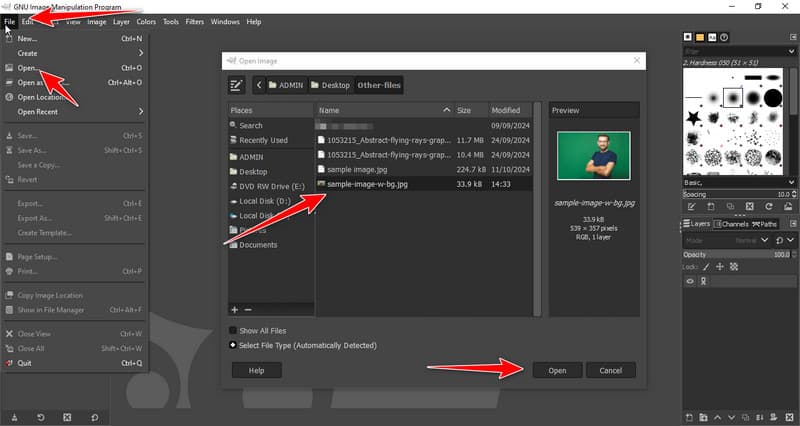
Passo 2Depois disso, clique com o botão direito na imagem e marque Adicionar canal alfa.
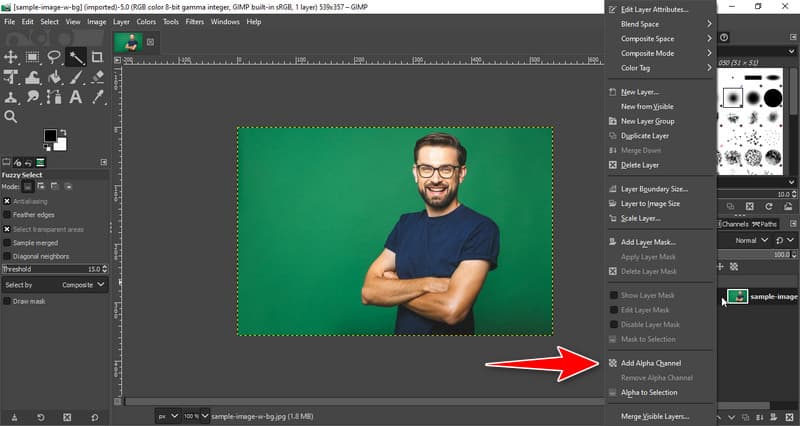
etapa 3No lado esquerdo, clique em Ferramentas de seleção difusa e coloque o cursor no fundo que deseja remover.
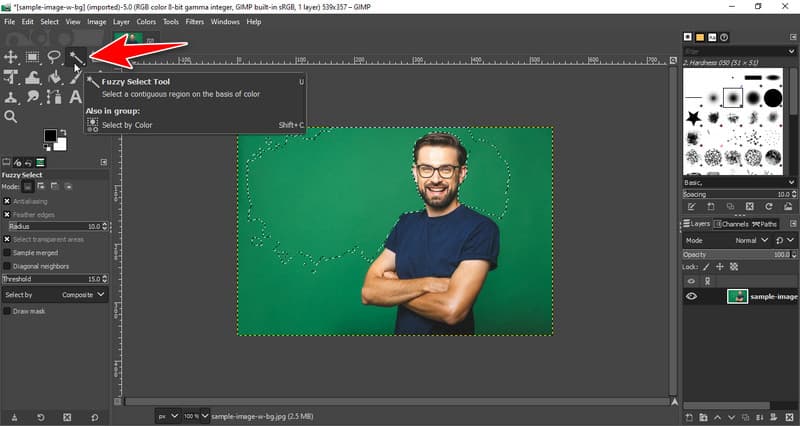
Passo 4Clique no fundo e pressione excluir no seu teclado para remover o fundo selecionado. Repita o processo de selecionar e excluir até que o fundo esteja limpo. Com ele, você também pode fazer o fundo transparente no GIMP.
Como redimensionar uma imagem no GIMP
Para usar o recurso de redimensionamento de imagem do GIMP, você precisará ir para Imagem barra. Em seguida, clique no Escala de imagem para abrir a janela de edição para redimensionar a imagem. Depois disso, altere o valor da Largura e Altura com base no seu padrão necessário e clique em Régua para aplicar as alterações. Além disso, você também pode usar outras técnicas para redimensionar imagens no GIMP, mas este é o método mais simples de usar.
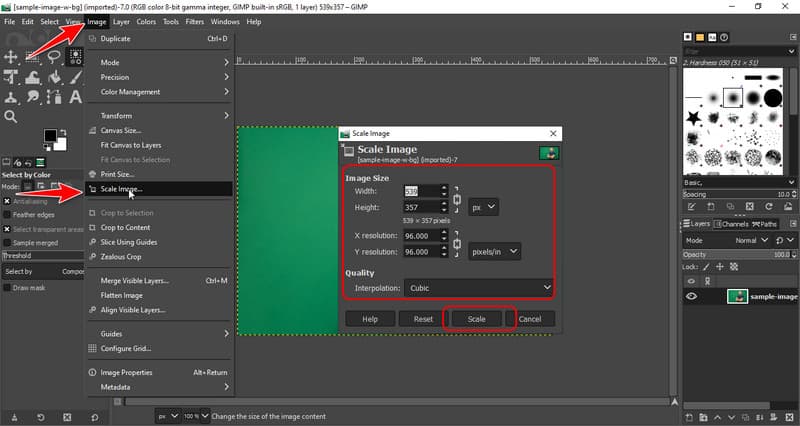
Como cortar uma imagem no GIMP
Passo 1Se você quiser cortar uma imagem no GIMP, basta clicar com o botão direito na imagem e abrir o Ferramentas. Em seguida, selecione Ferramentas de transformação e escolha o Colheita entre as opções disponíveis.
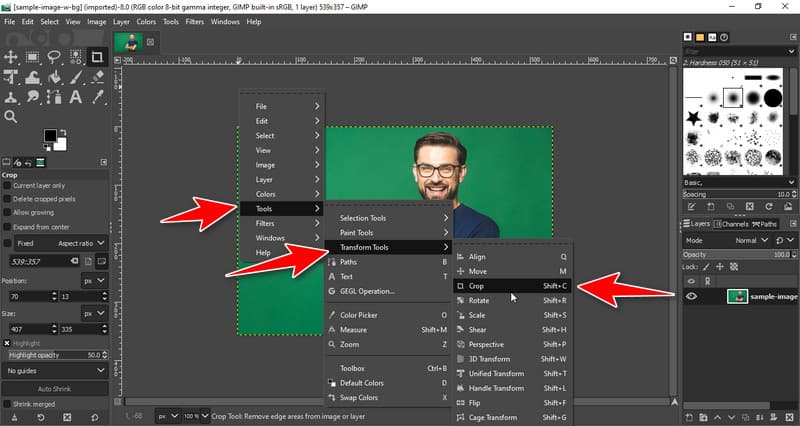
Passo 2Selecione a área que deseja salvar dentro da caixa depois de clicar na imagem e para cortar, você precisa pressionar Entrar no seu teclado, o que cortará o tamanho da imagem.
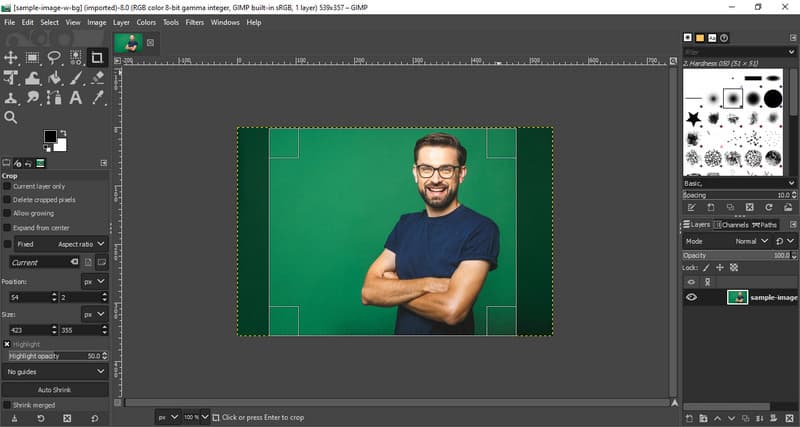
Parte 4. Ótimas alternativas ao GIMP além do Photoshop para melhorar a qualidade da imagem
Upscaler de imagem AVAide é uma das melhores alternativas de editor gráfico GIMP que você pode usar para melhorar a qualidade geral com a ajuda da IA. Aumentar a escala de uma imagem pode melhorar a aparência geral de uma imagem para o nível mais alto, e você pode acessá-la gratuitamente, como o GIMP. Portanto, não há necessidade de baixar o aplicativo antes de poder usá-lo, pois ele pode ser acessado em qualquer navegador da web ao qual você tenha acesso. Lembre-se de usar isso se quiser aumentar a escala de uma imagem antes de compartilhá-la!
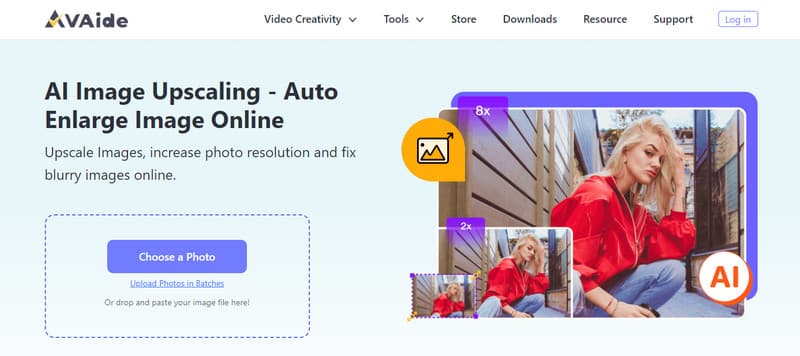
Como você pode ver, Software de edição de fotos GIMP é um nome conhecido para edição de imagens há muito tempo. Até hoje, o aplicativo continua sendo de código aberto e gratuito para download em qualquer sistema operacional de desktop. Esperamos que nossas informações ajudem você a decidir se deve usá-lo.

Nossa tecnologia de IA melhorará automaticamente a qualidade de suas imagens, removerá ruídos e corrigirá imagens borradas online.
EXPERIMENTE AGORA